win10关闭系统还原 win10系统还原关闭操作步骤
更新时间:2024-10-16 10:38:17作者:xiaoliu
Win10系统还原是一项非常重要的功能,它可以帮助用户在系统出现问题时恢复到先前的状态,关闭系统还原也是一种常见的操作,可以释放系统空间并提高性能。下面将介绍Win10系统还原关闭的操作步骤,让您轻松掌握。
操作方法:
1.首先右击此电脑选择属性,进入后点击左边的高级系统设置。
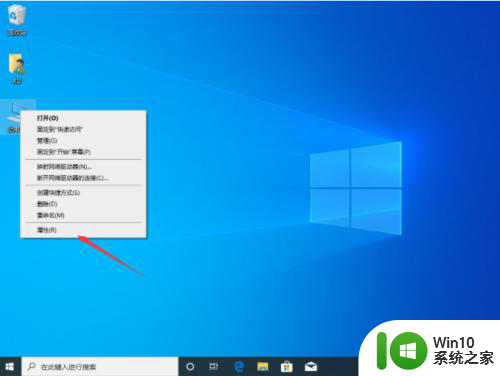
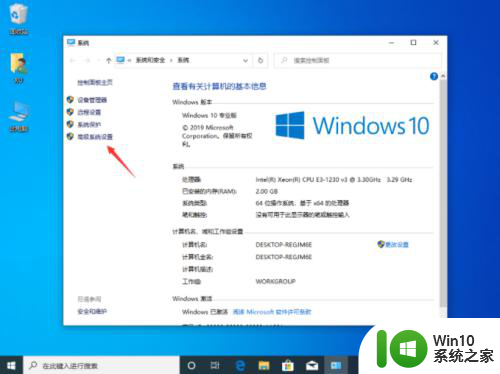
2.在弹出的窗口中点击系统保护选项,点击选择要关闭的盘符。
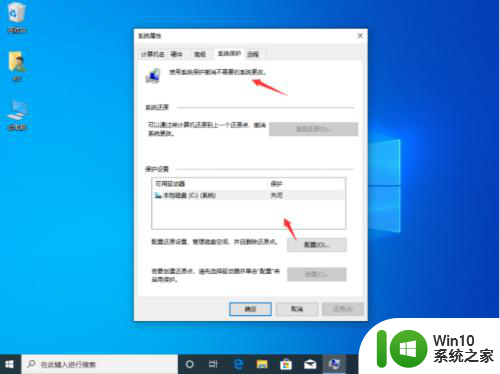
3.之后点击下面的配置,勾选禁用系统保护。点击确定即可。
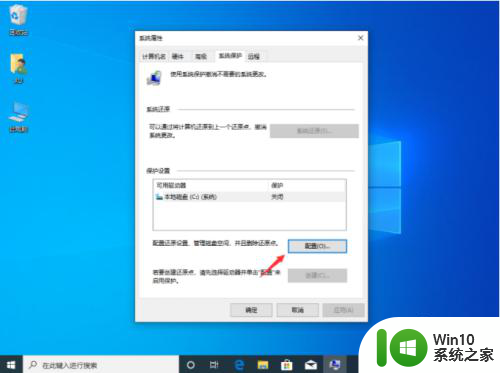
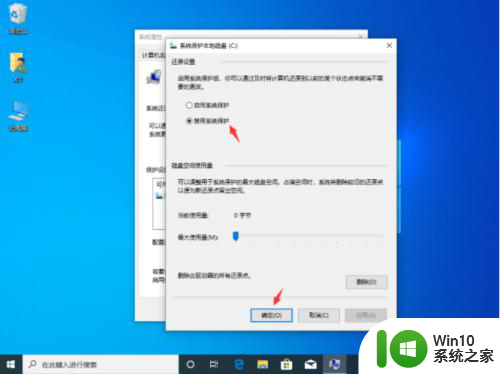
以上就是Win10关闭系统还原的全部内容,如果你遇到这种情况,你可以按照以上操作进行解决,非常简单快速,一步到位。
win10关闭系统还原 win10系统还原关闭操作步骤相关教程
- 将win10系统恢复还原的操作方法 win10系统恢复还原步骤详解
- win10怎么样取消自动还原点 Win10系统如何关闭系统还原功能
- win10怎么一键还原系统还原 win10系统还原备份怎么操作
- win10退回到原来系统的操作方法 win10怎么还原到原来的系统
- 戴尔台式机win10系统还原操作方法 戴尔win10系统还原步骤详解
- win10一键备份还原系统步骤 win10一键备份还原系统教程
- 戴尔电脑怎么还原系统win10 戴尔win10还原系统步骤
- windows10关闭自动更新后还会更新如何解决 win10系统自动更新关闭后为什么还会自动更新的原因是什么
- win10系统如何设置还原点 win10设置还原点的步骤是什么
- win10无法开机怎么恢复系统 win10无法开机还原系统怎么操作
- 如何创建win10系统还原点 win10系统如何手动创建系统还原点
- win10电脑系统怎么还原系统 win10如何还原系统
- 蜘蛛侠:暗影之网win10无法运行解决方法 蜘蛛侠暗影之网win10闪退解决方法
- win10玩只狼:影逝二度游戏卡顿什么原因 win10玩只狼:影逝二度游戏卡顿的处理方法 win10只狼影逝二度游戏卡顿解决方法
- 《极品飞车13:变速》win10无法启动解决方法 极品飞车13变速win10闪退解决方法
- win10桌面图标设置没有权限访问如何处理 Win10桌面图标权限访问被拒绝怎么办
win10系统教程推荐
- 1 蜘蛛侠:暗影之网win10无法运行解决方法 蜘蛛侠暗影之网win10闪退解决方法
- 2 win10桌面图标设置没有权限访问如何处理 Win10桌面图标权限访问被拒绝怎么办
- 3 win10关闭个人信息收集的最佳方法 如何在win10中关闭个人信息收集
- 4 英雄联盟win10无法初始化图像设备怎么办 英雄联盟win10启动黑屏怎么解决
- 5 win10需要来自system权限才能删除解决方法 Win10删除文件需要管理员权限解决方法
- 6 win10电脑查看激活密码的快捷方法 win10电脑激活密码查看方法
- 7 win10平板模式怎么切换电脑模式快捷键 win10平板模式如何切换至电脑模式
- 8 win10 usb无法识别鼠标无法操作如何修复 Win10 USB接口无法识别鼠标怎么办
- 9 笔记本电脑win10更新后开机黑屏很久才有画面如何修复 win10更新后笔记本电脑开机黑屏怎么办
- 10 电脑w10设备管理器里没有蓝牙怎么办 电脑w10蓝牙设备管理器找不到
win10系统推荐
- 1 番茄家园ghost win10 32位官方最新版下载v2023.12
- 2 萝卜家园ghost win10 32位安装稳定版下载v2023.12
- 3 电脑公司ghost win10 64位专业免激活版v2023.12
- 4 番茄家园ghost win10 32位旗舰破解版v2023.12
- 5 索尼笔记本ghost win10 64位原版正式版v2023.12
- 6 系统之家ghost win10 64位u盘家庭版v2023.12
- 7 电脑公司ghost win10 64位官方破解版v2023.12
- 8 系统之家windows10 64位原版安装版v2023.12
- 9 深度技术ghost win10 64位极速稳定版v2023.12
- 10 雨林木风ghost win10 64位专业旗舰版v2023.12